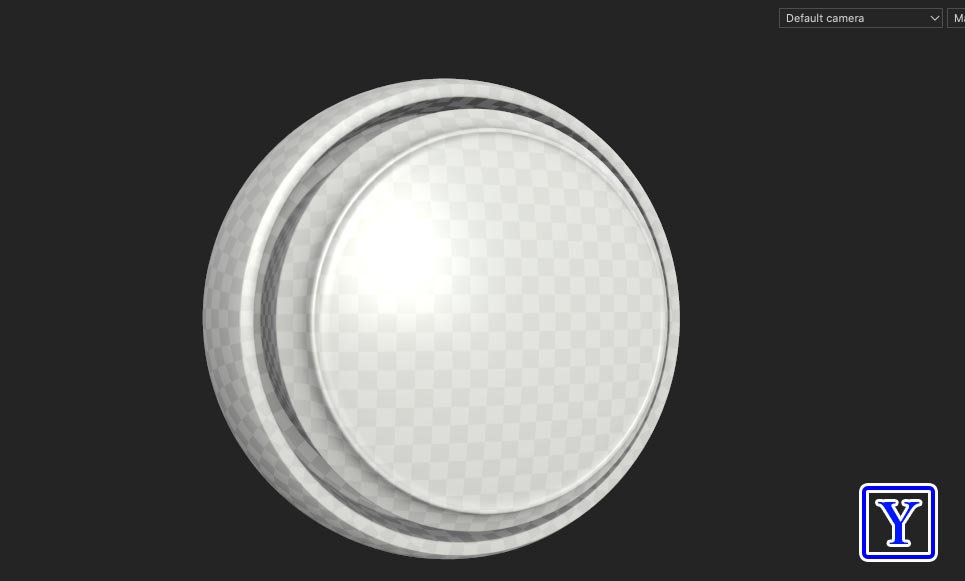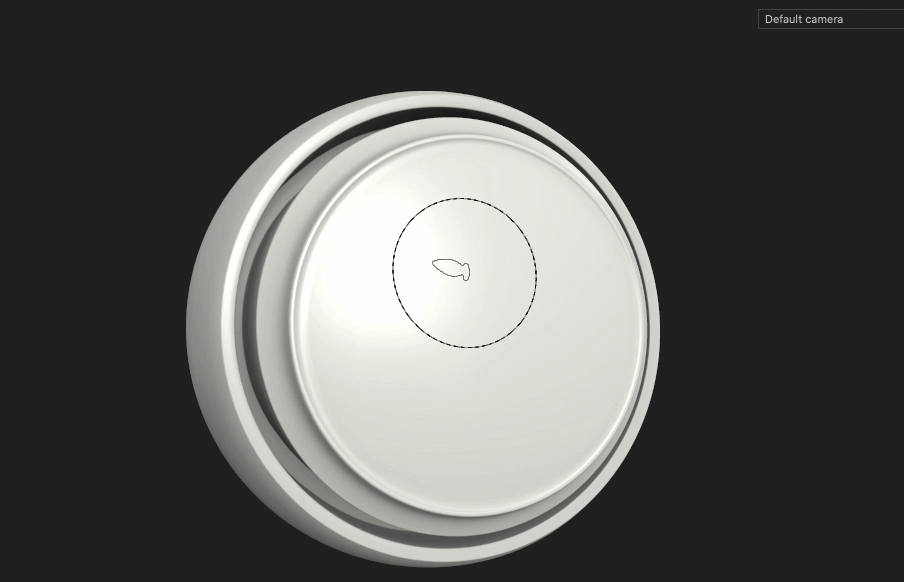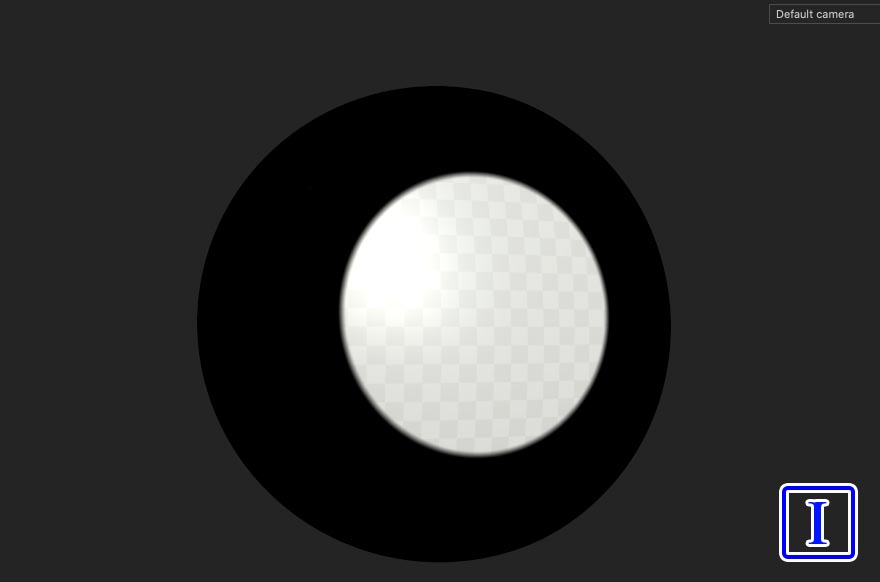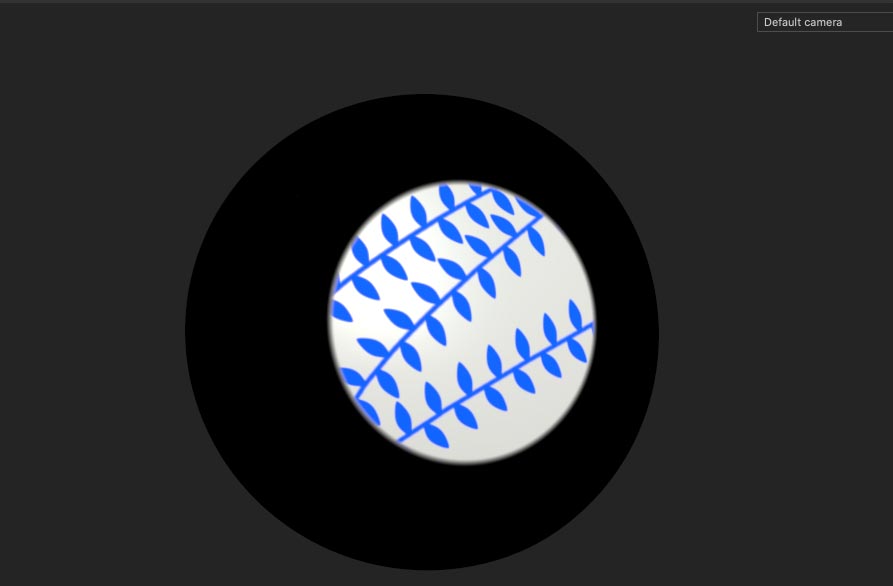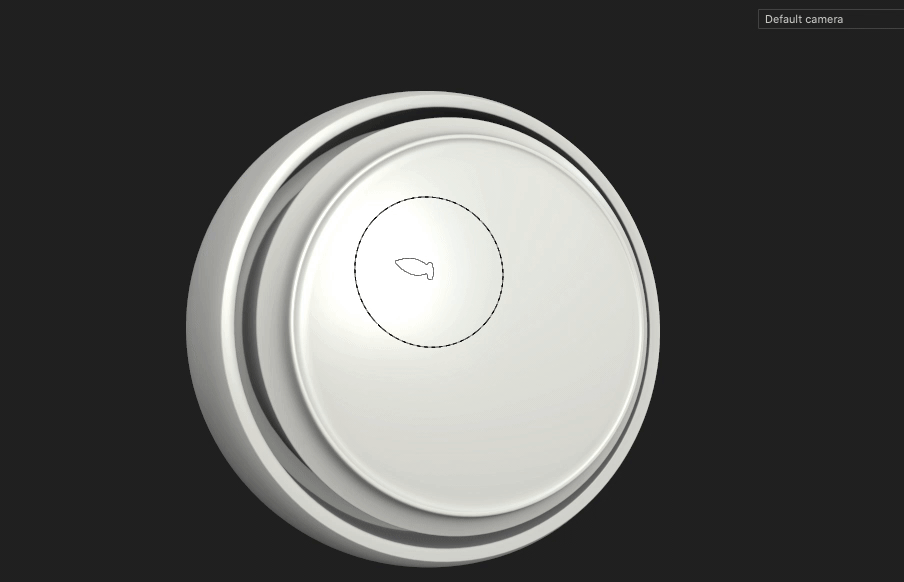SubstancePainterではペイントレイヤーでの簡易的なマスク処理「クイックマスク」を使うことができます。
今回はクイックマスクの簡単な使い方について紹介します。
SubstancePainterでの作業は塗りつぶしレイヤーやマテリアルレイヤーにマスクを割り当てての作業が一般的だと思うので、あまり使用頻度は高くないですがちょっとした補助的な使い方をすることでペイント作業が多少効率的になると思います。
【SubstancePainter】クイックマスクの使い方
Photoshopのクイックマスクと若干違い、SubstancePainterでのクイックマスクは一時的にクイックマスクを作成して部分的にペイントし、使わなくなったら適宜リセットするといった使い方が一般的なようです。
間違ってリセットしてしまうことが多々あるので、後々マスクを残しておきたいと思った場合は普通にレイヤーマスクで作業することをオススメします。
Yキーでクイックマスクモードに
使い方は簡単です。
普通のペイントレイヤーを作成して、Yキーを押すとクイックマスクモードになります。
透明表示のチェッカーマップが表示されるとクイックマスク編集モードです。
クイックマスク編集モード状態でブラシでペイントすると黒く塗られます。
黒い部分が部分的にマスクされます。
もういちどYキーを押すとクイックマスクモードが解除され、作成したクイックマスクもリセットされます。
Uキーでペイントモードに
クイックマスク編集モードでマスクを作成したらそのままUキーを押します。
これで作成したクイックマスクを適用した状態でペイントできる様になります。
この様に手軽にマスクを作成できて手軽にマスクを消せるので、本当にちょっとした部分的な保護として使う小技程度の機能といったところでしょうか。
Iキーでマスクを反転
通常のクイックマスク編集モードでペイントするとその部分がマスク保護され描けないようになりますが、マスクを反転することでクイックマスクを作成した部分のみを掛けるようにすることもできます。
簡単にいうと黒く塗ったところのみ描けるように白黒を逆にするといった感じです。
クイックマスク編集モード時にIキー(=Invert)を押してマスクを反転します。
この様ペイントした部分のみを表示するクイックマスクを作成することができます。
一時的にマスクを作成したい時は便利な機能ですが、クイックマスクがリセットされるのが少し不便なので、すぐ消えてしまっても良い程度のマスクにのみ使うのがオススメです。
▼Substance Painter初心者の方にオススメの教本
▼キャラクターのテクスチャペイントの参考になりそうな本(バージョンは古め)